- логин – это то, что указывается при авторизации в скайпе (уникальный);
- уникальность логина обеспечивает авторизацию только одного пользователя;
- ник – имя, которое отражается в списке контактов (можно менять);
- аватар – картинка или фото, которая сопровождает ник (имя) пользователя;
- контакт – другой пользователь, чье имя (ник) отображается в списке контактов (можно менять).
Логин – это уникальное сочетание букв, цифр, знаков (подчеркивания, дефисов, точек); есть возможность использовать имейл в качестве логина (для новых учетных записей; удобно тем, что трудно забыть + можно использовать для бизнеса).
Логин может понадобиться, чтобы друзья могли найти и добавить в свой список контактов и можно было начать общаться по Скайпу. Если рекомендации, ниже которые подскажут, где можно посмотреть свой собственный логин, не помогут, но у вас есть общие друзья, попросите одного из них отправить контакты:
- кликнуть правой мышкой в меню по имени друга;
- в появившемся меню выбрать «Отправить контакты»;
- в появившемся окне отметить один или несколько нужных контактов и нажать «Отправить».
Это можно сделать, даже не зная логина – принимающему новый контакт, достаточно кликнуть по нему в чате, чтобы он появился в списке контактов.
Если забыли логин, где можно его посмотреть
Часто пользователи забывают свой логин в Скайпе, так как и самому пользователю, и его контактам (друзьям) отображается только имя (ник) и виден аватар (картинка).
Логин – это то, что мы вводим при включении программы Скайп (чтобы авторизоваться), но у многих пользователей Скайп запускается автоматически при включении компьютера.
Как узнать свой логин Скайп не выходя из программы
Для этого достаточно посмотреть в правый верхний угол, рядом со значком программы Skype – там отображается логин.
Ниже картинка, на которой подчеркнуто место, где вы найдете свой логин, а также обвели красным ваш имя (ник) в программе, которое видят ваши контакты.
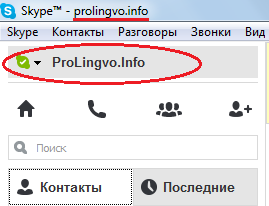
Кликните по имени (обведено), чтобы посмотреть, какая еще информация о вас отображается другим пользователям (см. картинку 2).
Имя (ник) можно поменять (кликните по нему, внесите изменения, а затем на галочку, которая появится справа; логин поменять нельзя, можно только создать новую учетную запись, тогда придется по новой заносить все контакты).
Телефоны отображаются для всех (можно указать домашний, рабочий, сотовый; добавить, поменять, удалить телефон).
Кликните по «Показать полный профиль«, чтобы проверить и, при необходимости, поменять другие параметры вашего профиля.

Если забыли логин и скайп выключен
Чтобы узнать забытый логин, можно обратиться к друзьям, у которых вы есть в контактах скайпа. Но вы должны им объяснить, где и как увидеть логин (можете им послать ссылку на эту страницу).
- Им надо кликнуть на вашем контакте мышкой и выбрать в появившемся меню «Посмотреть личные данные»:
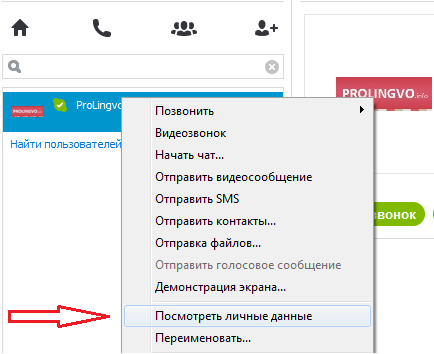
- После клика по этому пункту меню, они увидят ваш логин и смогут сообщить вам его:
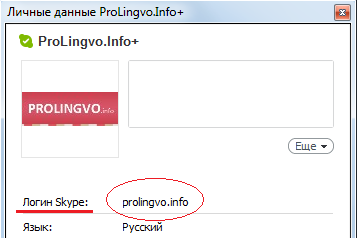
- Как выглядит профиль контакта в последней версии:
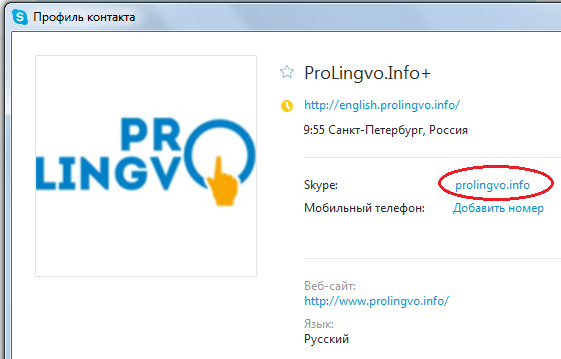
- Если регистрация в скайпе проходила через учетную запись Майкрософт или через Фейсбук, то логин в скайпе будет иметь специальный префикс: live: и facebook: соответственно. После двоеточия логин может содержать буквы, цифры, знак подчеркивания, например: facebook:abcd_6 .
Уроки АНГЛИЙСКОГО по Скайпу
Почему на онлайн-уроках английского не надо использовать видео
Онлайн-тетрадь для уроков
Как узнать свой логин в Скайпе
Если у пользователя несколько учетных записей в Скайпе, а тем более – в других сервисах и социальных сетях, очень легко запутаться в них. Как результат – нужный логин может быть забыт. Как узнать свой логин в Скайпе?
Если вход уже осуществлен
Гораздо проще узнать свой логин в Скайпе, если вход в систему уже совершен. Но в данном случае не стоит путать логин и имя. Имя можно изменить в любое время, при этом логин останется прежним, каким он был выбран при регистрации. Как узнать свой логин в Скайпе в этом случае:
- для начала нужно нажать в левом верхнем углу на имя рядом с аватаром профиля;
- в правой части рабочего окна откроется поле для просмотра личной информации пользователя и ее редактирования;
- рядом со словами «Учетные записи» и находится логин;
- в самом верху окна большими буквами указан не логин, а имя, под которым абонента видят другие участники звонка. Иногда имя совпадает с логином, иногда нет. Можно в любой момент отредактировать имя. Для этого достаточно лишь щелкнуть на нем и ввести новое. Но сам логин для входа при этом останется прежним.

Если вход не осуществлен
Чаще всего логин требуется для того, чтобы войти в систему. Но как быть, если он забыт?
- Достаточно бывает зайти на страницу восстановления логина по адресу https://login.skype.com/recovery и ввести там в специальном поле адрес электронной почты, указанный при регистрации;
- получить сервисное письмо со специальной служебной ссылкой и кодом безопасности. Нужно будет перейти по ссылке и ввести полученный код. Важно! Код действителен только в течение трех часов;
- на экране появятся все ученые записи, связанные с данным электронным адресом. Остается лишь выбрать нужную.
Можно также попросить другого пользователя посмотреть логин в личных данных. Для этого ему потребуется щелкнуть правой кнопкой мыши на имени контакта и выбрать пункт «Посмотреть личные данные». Далее откроется окно, в котором и можно будет увидеть логин.
Аналогичные действия по восстановления логина совершаются как в версии для ПК, так и для мобильных платформ.

Из операционной системы
Есть способ найти логин в самой операционной системе. Это может оказаться полезным, например, если нет выхода в Интернет. Нужно перейти по адресу C:UsersИмя_пользователяAppDataRoamingSkype. Здесь и находится служебная папка, которая носит имя логина.
Того же эффекта можно добиться и через команду «Выполнить». В текстовом поле окна нужно будет ввести следующее: %APPDATA%Skype. Наконец, если абсолютно ничего не помогает, всегда можно связаться со Службой поддержки и описать возникшую ситуацию.
Как узнать свой логин в Skype
Если вы, к примеру, установили Скайп на новый компьютер или после установки ОС, для начала работы вам надо ввести данные учётной записи. Хорошо, если у вас один аккаунт для него и Windows, то тогда и данные для входа одни и те же. Но что если нет? Или вы пользуетесь программой под другой операционной системой? Тогда встаёт вопрос о том, как узнать свой логин в Скайпе.
Определение имени учетной записи

Эта проблема может показаться смешной. Но если вы часто меняли учётные записи из-за повышенного интереса хакеров или по другим причинам, то запутаться в логинах немудрено. Или, наоборот, вы завели Скайп настолько давно, что он автоматически запускался каждый день, и вы уже забыли о ручном входе.
Самый простой способ узнать своё имя для входа — это войти на страницу восстановления доступа и ввести свою электронную почту (или телефон, если вы регистрировались через телефонный номер). Проанализировав данные, сервис выдаст вам все логины, связанные с данным электронным адресом или телефоном. Вам остаётся только выбрать из них нужный и попробовать войти с ним. Если же войти не получается, прямо здесь же вы можете воспользоваться функцией восстановления доступа.
Альтернативные варианты
Если в данный момент у вас есть запущенный и работающий Скайп, то логин в нём подсмотреть просто:
- Skype Classic. Логин отображается в левом верхнем углу, он подсвечен зелёным. Также он вынесен в верхнюю строку окна программы.
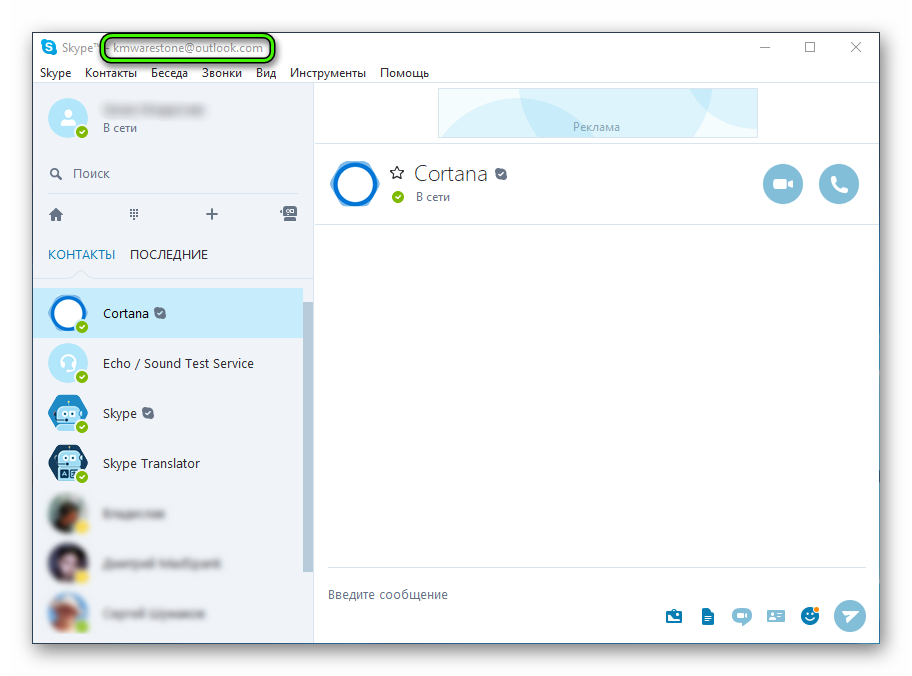
- Skype Modern («плиточная» версия из магазина Microsoft). Откройте приложение и кликните на своём аватаре. В открывшемся окне под аватаром будет ваше имя пользователя, а под ним — ваш логин.
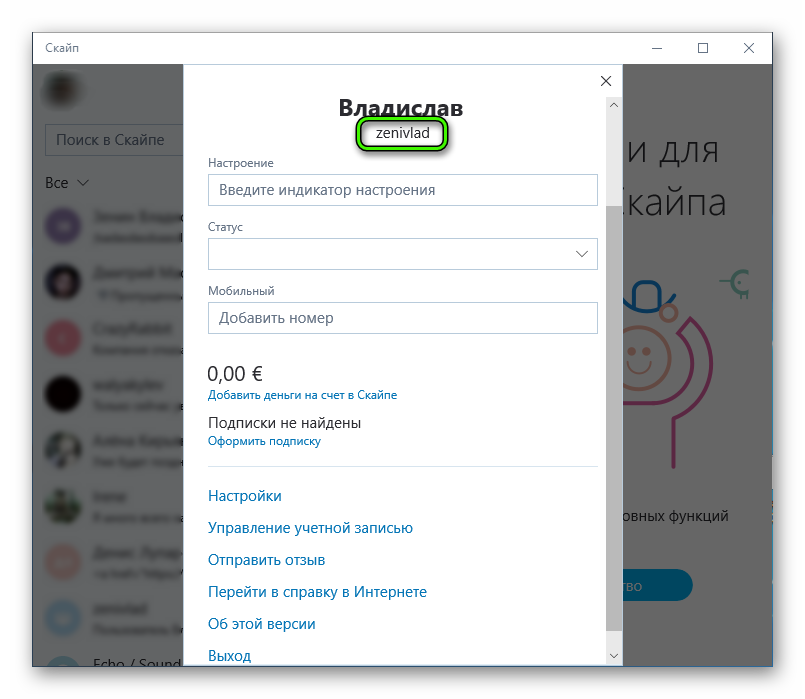 Иногда он может иметь вид электронной почты (особенно если у вас один аккаунт для Скайпа и Windows или вы создавали его в последние годы).
Иногда он может иметь вид электронной почты (особенно если у вас один аккаунт для Скайпа и Windows или вы создавали его в последние годы). - Мобильные устройства. Запустите приложение и выдвиньте боковое меню. Под установленными именем и фамилией записаны нужные данные.
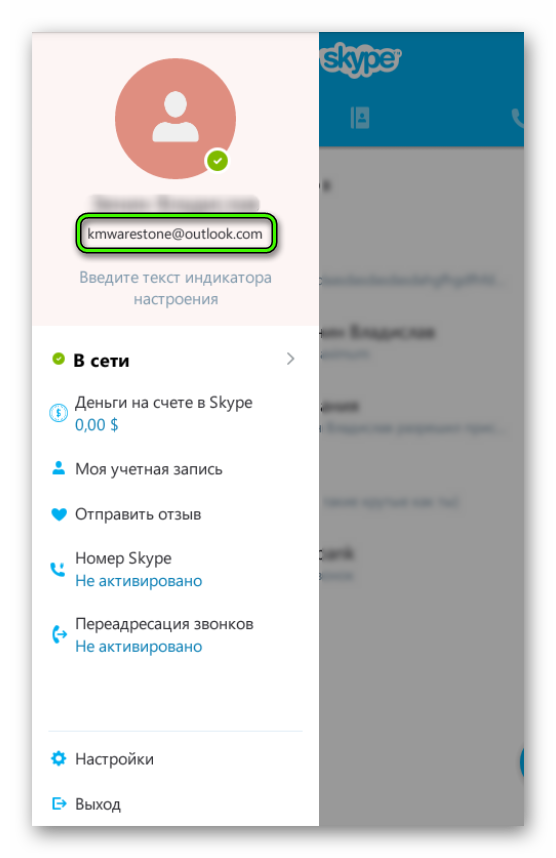 Как можно понять, узнать свой логин в Скайпе в телефоне проще всего.
Как можно понять, узнать свой логин в Скайпе в телефоне проще всего. - Веб-версия. Здесь всё сделано похоже на «плиточную»: кликните на свой аватар, чтобы открыть профиль. Прямо под аватаркой будет имя пользователя, которое видят другие в списке контактов, а под ним — нужная надпись.
Место, где в Скайпе можно посмотреть свой логин, может меняться от редакции к редакции. Однако можно предположить, что наиболее прогрессивный вариант предлагает веб-версия. Поэтому остальные варианты будут равняться именно на неё.
Как узнать свой ID в Скайпе
Skype – популярная утилита, которой пользуется около 500 миллионов абонентов. Программа позволяет совершать звонки, пересылать текстовые сообщения, отправлять изображения, снимки, видеозаписи, контакты, документы и разнообразные файлы. Однако для общения потребуется добавить юзера в контакты, при помощи его айди. Но для начала нужно разобраться, как узнать ID в Скайпе и что он из себя представляет.
Особенности ID Skype
Идентификатор – специальная комбинация букв и цифр, предназначенная для определения и поиска абонента. Айди используется для авторизации в приложении и помогает найти конкретного человека. Каждый пользователь получает уникальный идентификатор. Стоит отметить, что ID выбирается самим пользователем, а не выдаётся утилитой.
На этапе создания аккаунта юзеру нужно придумать пароль и логин. Собственно логин и является идентификатором. Поэтому к выбору никнейма стоит подойти ответственно. Комбинация должен быть простой, чтобы другие пользователи легко могли найти человека.
Определение ID через Скайп
Узнать свой логин можно прямо в приложении Skype. Для этого необходимо:
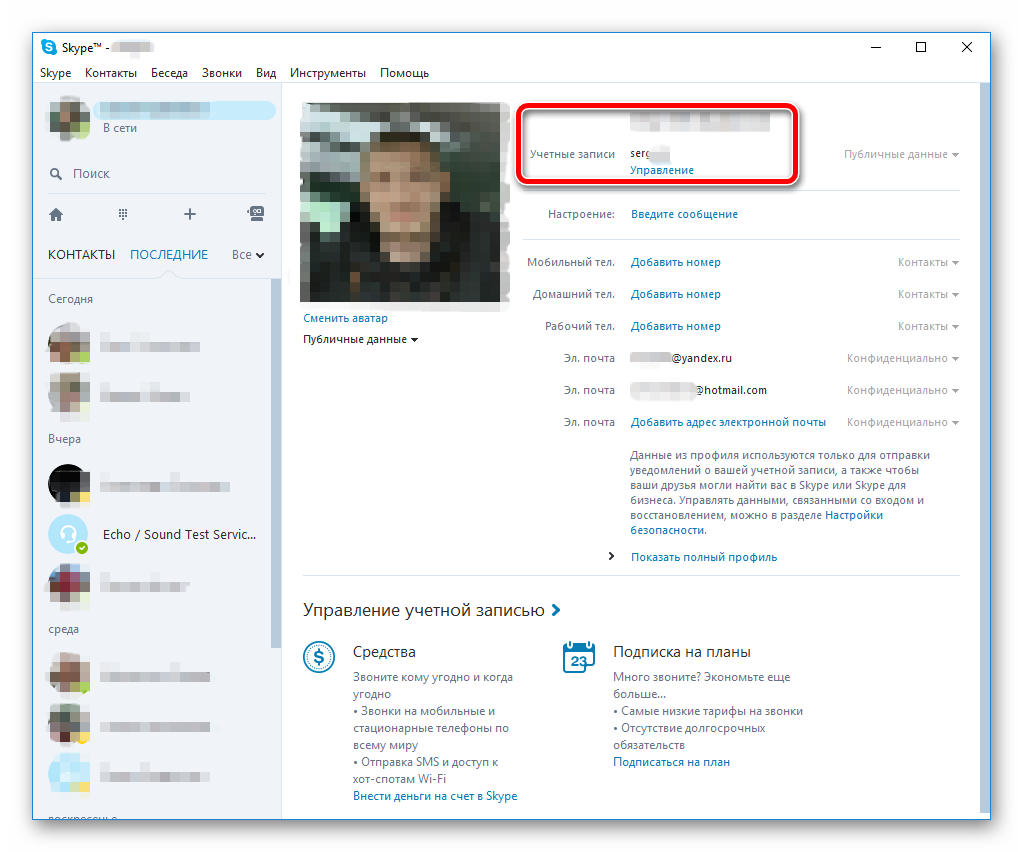
- Запустить или открыть программу.
- Нажать на аватарку. Фотография находиться в левом углу программы, около имении человека. Если снимок не добавлен, на месте аватарки будет знак вопроса.
- Найти блок «Учётная запись». Возле надписи находиться АйДи юзера.
Существует ещё один способ узнать свой идентификатор. Абоненту следует:
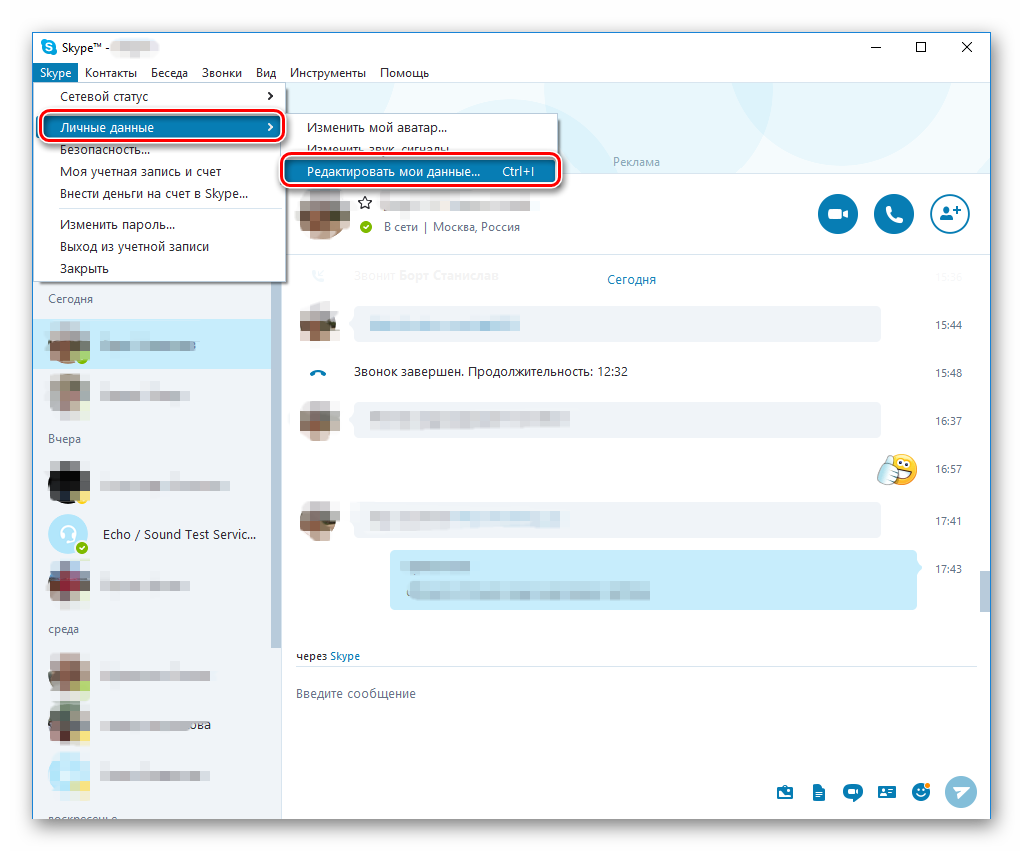
- Открыть утилиту.
- Нажать на вкладку Skype. Раздел находиться в верхнем левом углу программы.
- Кликнуть на «Личные данные».
- Выбрать «Редактировать мои данные».
В окне откроется вся личная информация человека: электронная почта, мобильный телефон, фотография, настроение, а также ID.
Для новой версии программы все еще проще:
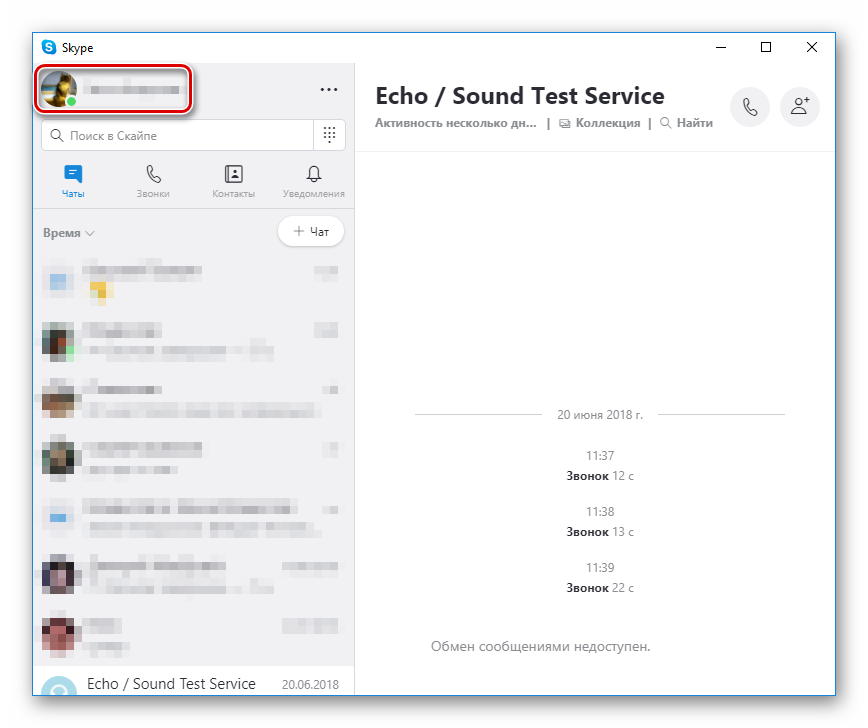
- Кликните по собственной аватарке из главного окна.
- Здесь обратите внимание на строку «Логин в Скайпе».
А в случае с мобильным приложением инструкции такая:
- Тапните по миниатюре профиля, расположенной сверху.
- Здесь опять нужна графа «Логин в Скайпе».
Поиск АйДи в системных папках
Узнать, что такое идентификатор пользователя в старом Скайпе и как его найти легко. Однако у некоторых юзеров возникают проблемы. К примеру, абонент, покинувший аккаунт и долго не запускающий утилиту, может забыть свой логин и пароль. Но не стоит отчаиваться, АйДи можно отыскать в системном разделе.
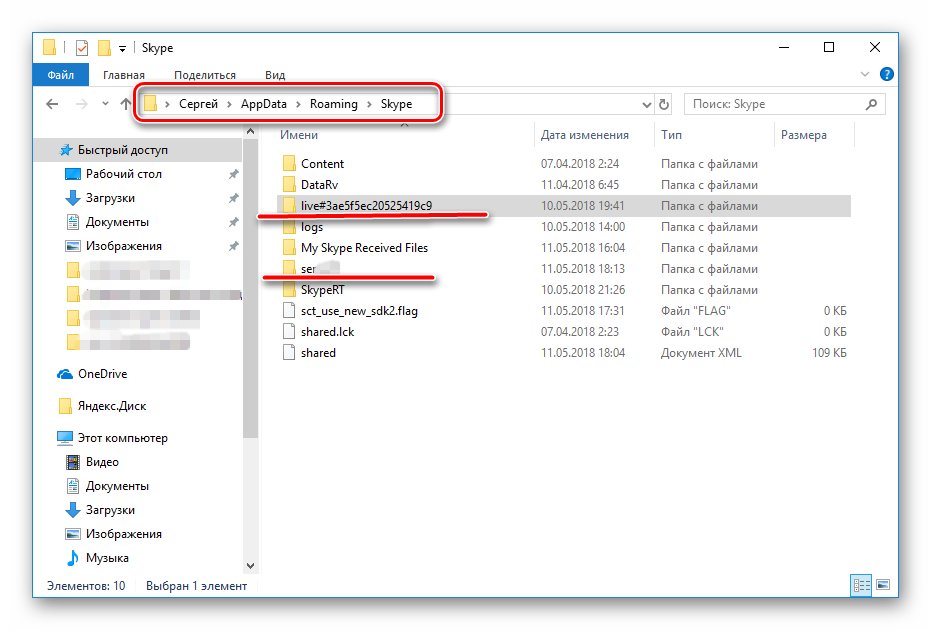
- Войти в системный диск.
- Зайти в раздел «Пользователи».
- Кликнуть по папке с именем юзера.
- Пройти путь «AppData» – «Roaming» – «Skype».
В каталоге находятся все файлы приложения: кэш, сохранённые документы, фотографии и прочие файлы. Абоненту следует просмотреть названия папок, одна из них будет иметь название логина.
Определяем свой логин в Skype с авторизацией и без входа в аккаунт
По сути, логин является выдуманным именем. В Skype Windows 10 все аккаунты создаются через Майкрософт. При этом логин генерируется с использованием первой части счёта.
После регистрации его нельзя уже будет изменить. Также указывается никнейм. Писать истинные данные или придумать псевдоним – самостоятельное решение.
Windows 8 и 10
Для авторизированных пользователей
Чтобы узнать свой логин в Скайпе из личной учётной записи следует следовать инструкции:
- после входа в настройки нажимайте на аватар в левой верхней части окна;

- откроется окошко. Смотрите в раздел «Профиль» и отыщите строку «Логин в Скайпе».
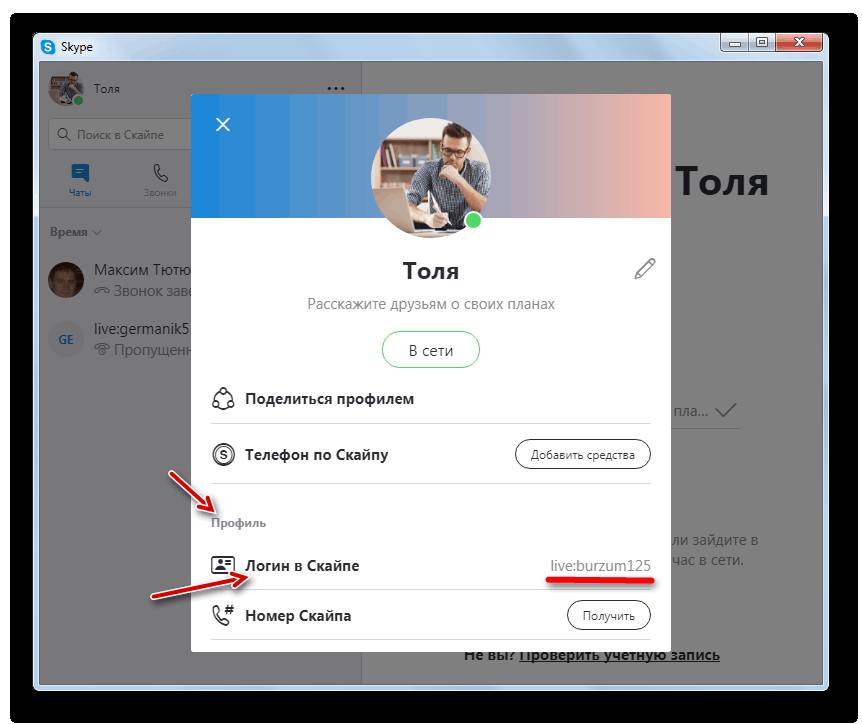
Из чужого аккаунта:
- знакомому необходимо отыскать пользователя в перечне контактов или сообщений;
- щёлкнуть правой кнопкой мышки по главному фото. Из меню выбрать «Просмотреть профиль»;
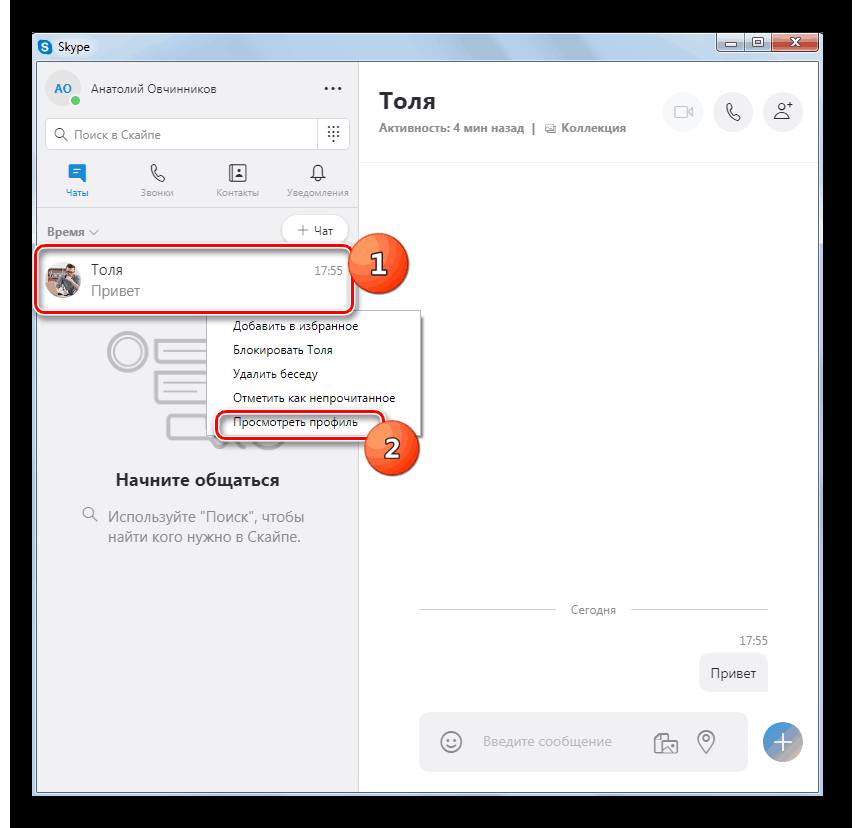
- появится окно со сведениями. Нужно найти раздел «Профиль»;
- посмотреть строчку «Логин в Скайпе».
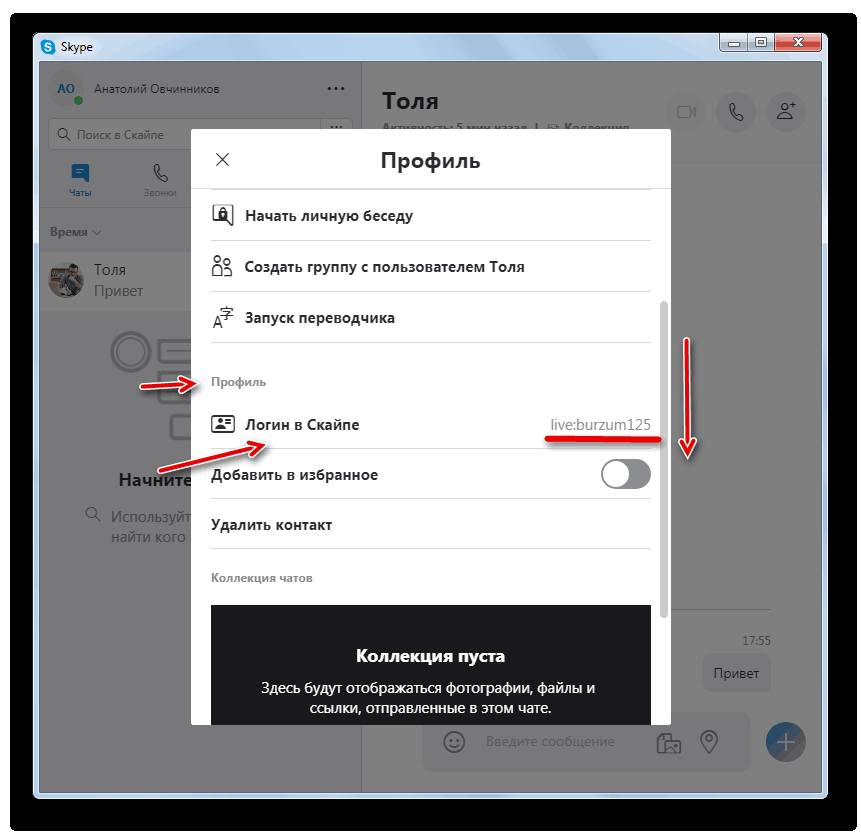
Вход в Skype не выполнен
Чтобы узнать свою учетную запись без осуществления входа в программу следует нажать:
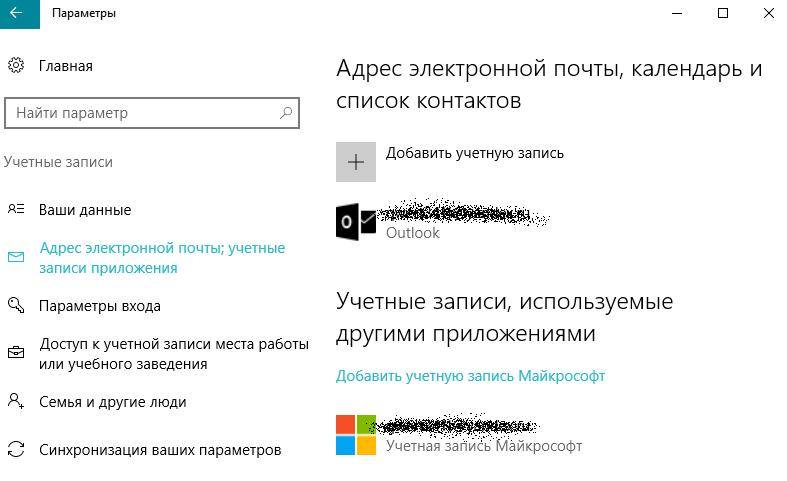
- «Пуск»;
- «Параметры»;
- «Учётные записи»;
- «Адрес электронной почты; учётные записи приложения», где отыщите логин.
Можно проверить письма компании, которые касаются регистрации. В них может упоминаться логин.
Также можно открыть последнюю версию любой программы Microsoft Office. В данных «О программе» или «Учетные записи» (в зависимости от версии) увидите блок, в котором указано, на чьё имя лицензирован продукт. Это и есть логин.
Windows 7
Для авторизированных пользователей
Напротив аватарки в левой верхней части экрана может иногда показываться имя. Но чаще всего там отображён ник. Поэтому потребуется переход к регистрационным данным аккаунта:

- щёлкните по имени или аватарке;
- появится раздел с главными пользовательскими сведениями. В строке «Учётные записи» будет прописано имя записи.
Чтоб определить нужные сведения из другой учетной записи нужно:

- отыскать пользователя в перечне друзей или диалоговых сообщений;
- щёлкнуть правой кнопкой мыши по аватарке;
- в меню кликнуть «Просмотреть личные данные», где в первой строчке указан логин.
Узнать свой логин Скайпа после регистрации можно в директории системы:
- Воспользуйтесь функцией «Выполнить», вызываемой нажатием сочетания клавиш Win+R.
- В пустое поле впишите «%APPDATA%Skype» и нажмите Enter или «ОК».
- В появившемся окне увидите список всех профилей в виде папок, по которым кто-либо пытался зайти в учётную запись в последнее время. Не составит труда среди них найти нужную папку.
Вход в Skype не выполнен

Если загрузка программы происходит в автоматическом режиме, то при её открытии нажимайте на левую область, где указывается статус. Справа отобразятся сведения об аккаунте, и в верхней строке будет указано имя аккаунта.
Если имеется устройство, через которое уже входили в Скайп, то откройте ПК и зайдите в «C:UsersАлександрAppDataRoamingSkype». В папке отыщите ту, имя которой и будет логином.

Иной вариант узнать логин в Скайпе: «Пуск» — «Выполнить» — ввести «%APPDATA%Skype» и нажать Enter.
Можно применять аккаунты от Майкрософт для входа в настройки. Вводите собственную почту от Skype и нажмите «Отправить». На e-mail, связанный с программой, придёт письмо, которое содержит инструкции по восстановлению.
Можно попробовать отыскать регистрационные письма и просмотреть их содержимое. Если когда-либо пользователь восстанавливал пароль, то в ящике может быть сообщение, в тексте которого содержится и имя записи. Достаточно произвести поиск в своем ящике.
Также можно попробовать обратиться в службу поддержки Skype.
Мобильная версия
Если пользователь авторизирован, то можно узнать свое имя проверив свой профиль:
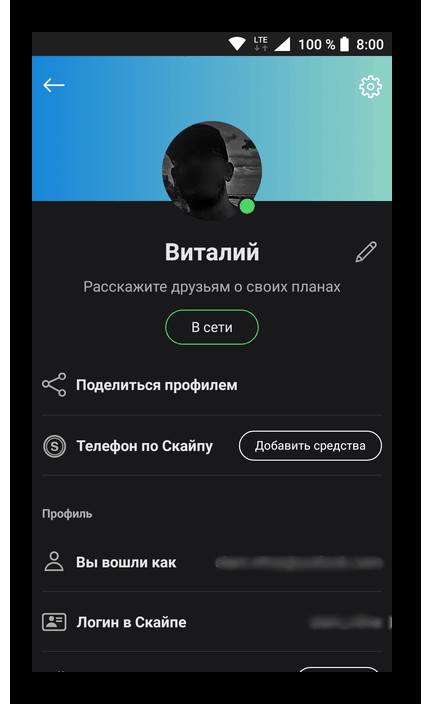
- запустите приложение. Кликните на своё фото в центре верхней части экрана, которое будет располагаться там лишь при условии, что внизу есть открытая вкладка «Чаты»;
- на странице с главной информацией в профиле отыщите строчку «Логин вSkype».
Чтобы узнать свой ник можно использовать профиль друга:
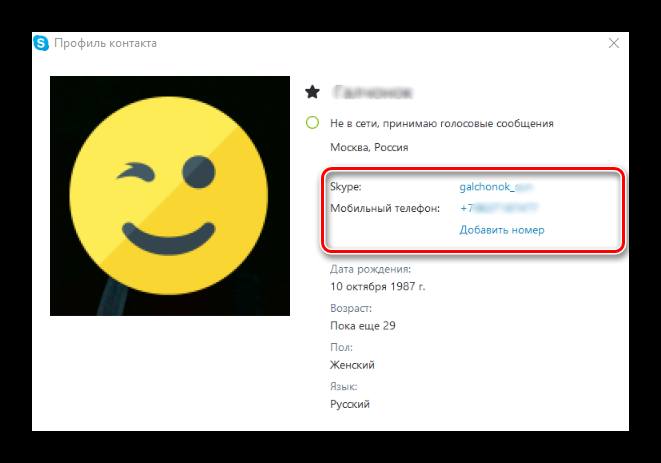
- отыщите чат с нужным человеком или его контакт в адресной книге. Нажмите на него;
- появится экран с перепиской, где потребуется нажать по имени, находящемся в самом верху;
- листайте вниз, пока не появится раздел «Профиль». Там будет написано имя в строке с соответствующим названием.
Посмотреть чужой логин
Инструкция выглядит так:

- Откройте Скайп.
- В левой строке над списком контактов вводите известную информацию о человеке.
- Ознакомьтесь с итогами поиска в справочнике.
- Как правило, регистрационное имя будет указано в профиле. Нужно лишь зайти в найденную анкету и просмотреть её.
Как узнать ID Skype
Для просмотра ID-номера можно использовать свой профиль:

- запустите или откройте программу;
- нажмите на аватар (либо знак вопроса);
- отыщите раздел «Учётная запись». Возле надписи увидите ID.
Можно использовать редактирование данных:
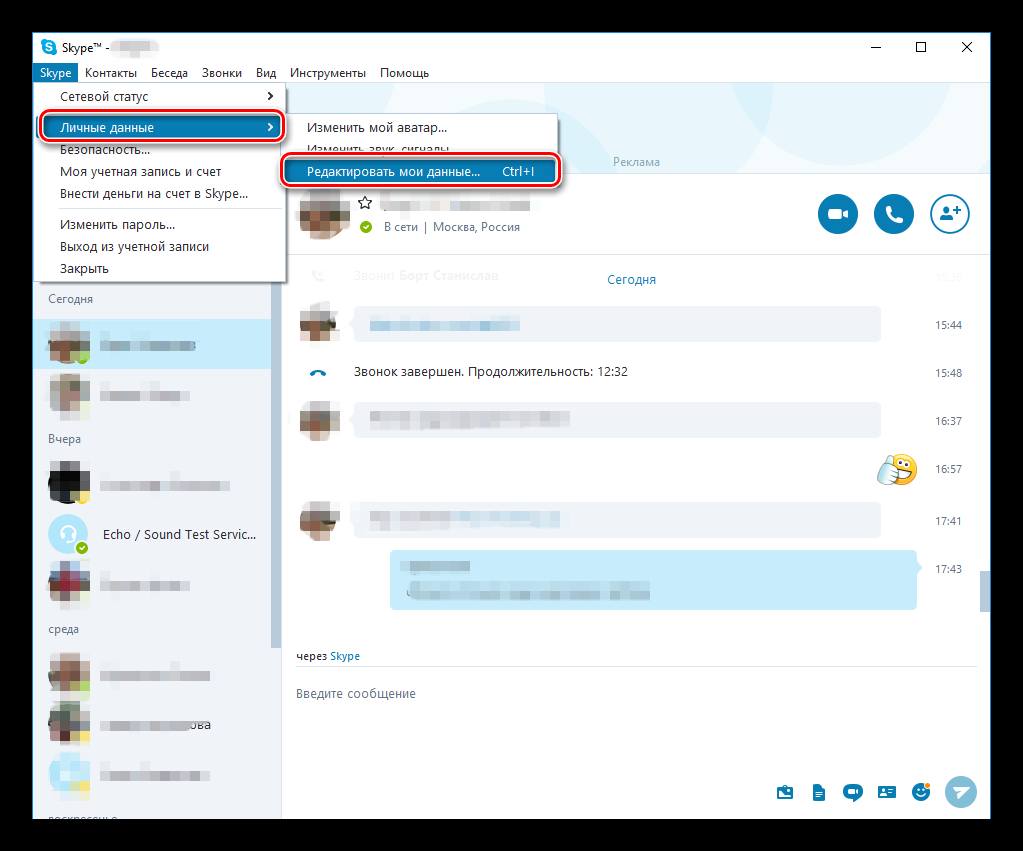
- откройте программу;
- нажмите на вкладку Skype в левом верхнем углу;
- щёлкните на «Личные данные»;
- выберите «Редактировать мои данные»;
- в окне появятся сведения, включая и ID.
В новой версии Скайп ещё проще:
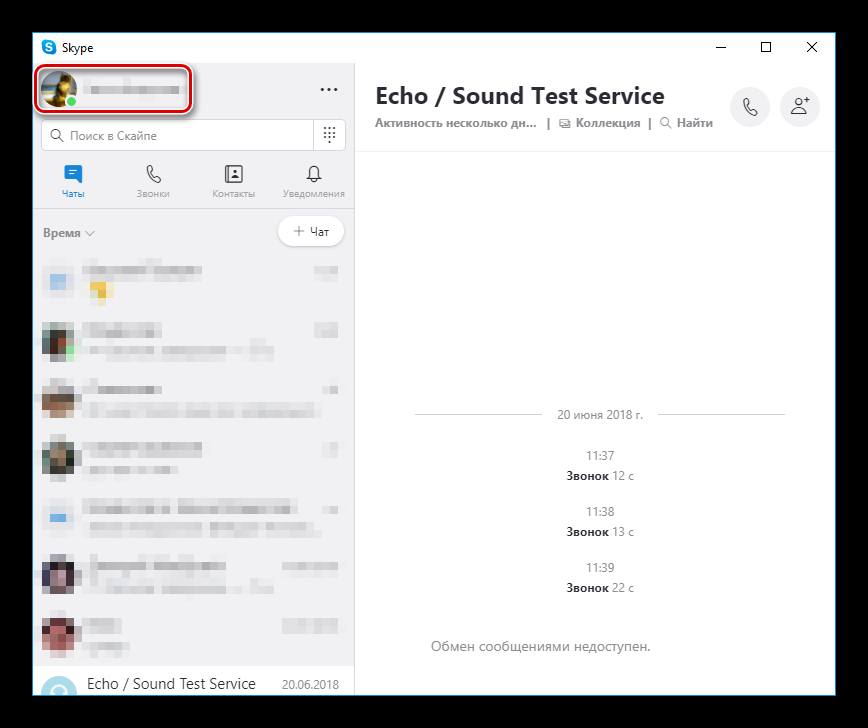
- Нажмите на свой аватар из главного окна.
- Смотрите строку «Логин вSkype».
В мобильным приложении:
- кликните по миниатюре профиля, располагающейся сверху;
- смотрите графу «Логин в Скайпе».

На компьютере также можно открыть папку, находящуюся в «C:UsersАдминистраторAppDataRoamingSkype». Имя одной из папок, расположенных в каталоге, и будет ID.












